لا يمكن حذف رسائل البريد الإلكتروني مثل واتساب، صحيح أن Gmail مثلاً يوفر خاصية التراجع عن الإرسال في أول عدة ثوانٍ من إرسالها، ولكن أحياناً ترسل بريداً إلكترونياً وتتراجع أو تندم عليه، ويبدو أن هناك من يفهمنا. إذ يوفر Outlook فرصة لمسح الإيميل بعد إرساله أو تعديله وإعادة إرساله من جديد.
كيف يُمكن مسح الإيميل بعد إرساله؟
يوفر البريد الإلكتروني من شركة Microsoft Outlook فرصة لاستعادة البريد الإلكتروني على نظامي تشغيل “ويندوز” و”ماك”. لكن رغم أن هذه الخاصية مفيدة، إلا أنها “مدفونة” بين القوائم المختلفة، لذلك نخبرك هنا بطريقة الوصول إليها والاستفادة منها.
مع الأسف؛ يُمكنك استخدام الاستفادة من هذه الخاصية في العمل فقط حتى الآن. إذ تتطلب أن تكون أنت والمستلم تستخدمان حساب Microsoft Exchange أو Microsoft 365 في المؤسسة نفسها.
طريقة استرجاع رسائل البريد الإلكتروني على Outlook
افتح برنامج سطح المكتب، إذ لا تتوفر الخاصية على نسخة الويب بعد. ثم اتبع هذه الخطوات التي شرحتها شركة “مايكروسوفت” على موقعها الإلكتروني، وترجمناها لك.
- افتح “الصفحة الرئيسية-Home”.
- اضغط على “العناصر المرسلة-Sent items” من القائمة الموجودة في يمين الشاشة حتى ترى رسائل البريد الإلكتروني المُرسلة.
- اعثر على الرسالة التي تريد استرجاعها ثم انقر عليها نقراً مزدوجاً. وهنا ستفتح الرسالة في نافذةٍ جديدة.
- تأكد من اختيارك لعلامة تبويب الرسالة داخل نافذة البريد الإلكتروني.
- اضغط على النقاط الثلاث في يمين شريط الأدوات، وحرك المؤشر صوب “الإجراءات-Actions”، ثم اختر “استدعاء هذه الرسالة-Recall this message”.
- إذا لم تر النقاط الثلاث، فاختر “نقل-Move” من شريط الأدوات، ثم اضغط على “الإجراءات-Actions” و”استدعاء هذه الرسالة-Recall this message”.
- ستظهر نافذة منبثقة على شاشتك. وستكون أمام خيارين هنا: الأول هو الحذف، وستجده تحت خيار: “حذف النسخ غير المقروءة من هذه الرسالة-Delete unread copies of this message”.
- ستشاهد خياراً يسمح لـOutlook بإعلامك في حال نجاح العملية أو فشلها.
- اختر خيار الحذف ثم انقر على زر “موافق” للاستمرار.
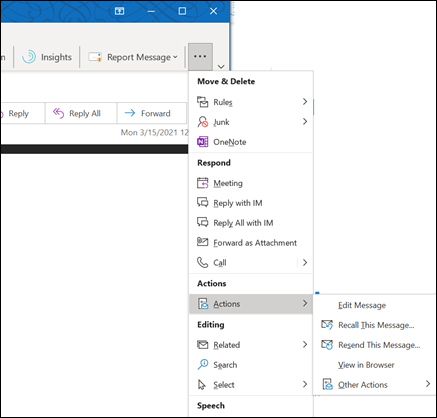
ضع في اعتبارك أن الشركة تقول إن المستلم قد يصله إشعار في بعض الحالات عند حذف الرسائل التي تم استدعاؤها من بريده الإلكتروني.
نعم؛ بطريقة ما مثلما كان يحدث في إنستغرام الذي يرسل رسالة للمستخدم تقول له: “شخص ما حذف رسالة أرسلها لك”. لكن الشركة تقول إنه قد يصل إشعار وقد لا يصل، ما يعني أن إرسال هذا الإشعار أمر غير أكيد.
ملاحظة: إذا كنت تستخدم إصداراً أحدث من Outlook، فستعثر على خيار “استدعاء الرسالة-Recall Message” في شريط الأدوات مباشرةً، وذلك بعد فتح “العناصر المرسلة-Sent Items” والنقر المزدوج على رسالتك المطلوبة.
استبدال الرسائل المرسلة على Outlook
انتهت المهمة الآن بالنسبة لمن أراد حذف الرسالة. إذا كنت تتبع الخطوات الآن، فإنك بالتأكيد لاحظت خياراً آخراً يتعلق بحذف الرسالة واستبدالها برسالة بريد إلكتروني جديد بعد خيار “استدعاء هذه الرسالة-Recall this message”، وهو خيار شرحته شركة “مايكروسوفت” أيضاً.
- الخيار الثاني هو “حذف النسخ غير المقروءة واستبدالها برسالة جديدة-Delete unread copies and replace with a new message”، وكما يظهر من الاسم سيوفر هذا الخيار فرصة حذف الرسالة ثم كتابة رسالة جديدة.
- بعدها؛ ستفتح أمامك شاشة ثانية حتى تتمكن من مراجعة رسالتك. وأثناء كتابتك لرسالة البريد الإلكتروني الجديدة، سيعمل Outlook على استدعاء رسالتك القديمة وإشعارك عند إتمام ذلك (إذا اخترت هذا الخيار في النافذة السابقة). وانقر على “إرسال-Send” عند الانتهاء من رسالتك المُعدّلة.
لكن هذا لا يعني بالضبط أنك تخلصت من رسالتك القديمة، إذ إنها ستختفي إذا فتح زميلك رسالة البريد الإلكتروني البديلة التي أرسلتها تواً. لذلك؛ يُمكنك استخدام بعض الخدع الذكية مثل كتابة كلمات لافتة أو كلمة مثل “عاجل” ليفتحها زميلك أولاً.
لماذا لا أستطيع استرجاع رسائل البريد الإلكتروني على Outlook؟
إذا لم تتمكن من استرجاع رسائل البريد الإلكتروني على Outlook، فهذا قد يكون راجعاً لأحد هذه الأسباب:
- أنك لا تستخدم برنامج Outlook لسطح المكتب.
- المُستلم فتح رسالتك بالفعل.
- المُستلم موجود في مؤسسة Microsoft مختلفة عن مؤسستك.
هل يمكن استرجاع رسائل البريد الإلكتروني على Outlook بعد ساعة؟
يمكنك استدعاء رسالة البريد الإلكتروني حتى بعد مضي ساعة. وسينجح استدعاء الرسائل على Outlook مادام المستلم لم يفتح رسالته بعد.
هل يمكن استرجاع الرسائل المقروءة على Outlook؟
لا يمكنك استدعاء رسالة بريدك الإلكتروني الأصلية إذا فتحها المستلم. وسيظل بإمكان المستلم الحصول على الرسالة الثانية وقراءة فحواها، لكن الرسالة الأصلية ستظل موجودةً في صندوق الوارد. وهذا أحد الأسباب التي تبرر ضرورة التحرك سريعاً.
إعادة التوجيه إلى مجلدات أخرى
ستفشل عملية استدعاء الرسالة إذا أدّت رسالتك الأولى إلى تنشيط أحد أوامر التصفية وأرسلها Outlook إلى مجلدٍ مُحدد لدى المستلم، كما أشار موقع Digital Trends الأمريكي.
ولا يؤثر خيار الاستدعاء سوى على رسائل البريد الإلكتروني التي تظل موجودةً داخل صندوق الوارد. ولن تختفي الرسالة الأولى إذا كانت موجودة داخل مجلدٍ آخر.






